CyberPanel je webhostingový panel postavený na webovém serveru LiteSpeed. Oficiálně podporované distribuce Linuxu jsou Ubuntu a CentOS/Enterprise. Při instalaci panelu CyberPanel si můžete vybrat jednu ze dvou verzí:
- CyberPanel navždy zdarma s OpenLiteSpeed
- CyberPanel Enterprise s LiteSpeed Enterprise
V současné době nedoporučujeme používat Ubuntu pro CyberPanel z důvodu aktuálních bezpečnostních chyb. Níže se podíváme na bezplatnou verzi CyberPanel, která zahrnuje neomezený počet domén a pracovních postupů.
Jak nainstalovat CyberPanel
Instalace služby CyberPanel do distribucí Ubuntu a CentOS probíhá podle následujících kroků.
Krok 1. Připojte se k serveru pomocí SSH.
Krok 2. Spusťte instalační skript CyberPanel:
sh <(curl https://cyberpanel.net/install.sh || wget -O - https://cyberpanel.net/install.sh)
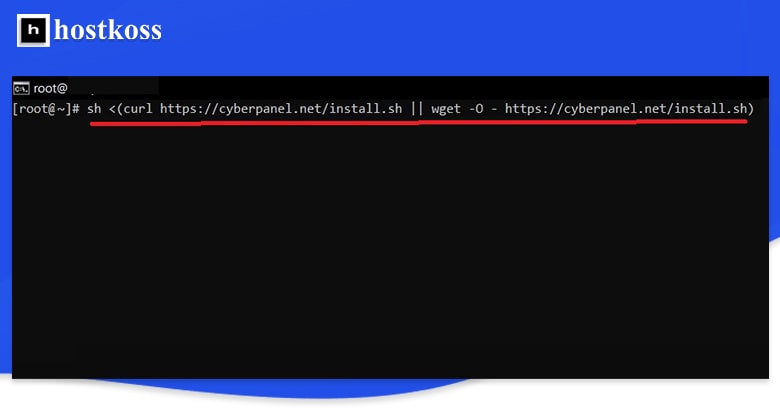
Krok 3. Nastavení potvrďte stisknutím tlačítka Enter.
Krok 4. Výběrem možnosti"1"nainstalujete CyberPanel s OpenLiteSpeed. Nezapomeňte, že pro verzi Enterprise budete potřebovat licenci LiteSpeed Enterprise.
Krok 5. Výběrem možnosti"Y“ nainstalujete „kompletní službu pro CyberPanel“ – server PowerDNS, poštovní přenosový agent Postfix (MTA) a server Pure-FTPd.
Krok 6. Výběrem možnosti N přeskočíte nastavení vzdáleného serveru MySQL a budete pokračovat v nastavení místního serveru MySQL.
Krok 7. Vyberte nejnovější verzi MySQL, pokud se nechystáte importovat databázi, která vyžaduje určitou starší verzi.
Krok 8. Výběrem možnosti"s" nastavte heslo správce.
Krok 9. Zadejte a potvrďte heslo správce.
Krok 10. Vyberte, zda chcete nainstalovat Memcached a jeho rozšíření PHP. Pokud jej nyní nepotřebujete, můžete jej vždy nainstalovat později.
Krok 11: Rozhodněte se, zda nainstalovat Redis a jeho rozšíření PHP. Opět to můžete nastavit po instalaci.
Krok 12. Vyberte, zda chcete nainstalovat program WatchDog , který je v současné době ve fázi beta testování a automaticky restartuje havarované systémy s chybami softwaru. Pokud pracujete s produkčním systémem a nejste si jisti, zda je tato funkce vhodná, doporučujeme ji neinstalovat.
Krok 13. Instalace může trvat až deset minut. Poté uložte automaticky vygenerované heslo konzoly LiteSpeed WebAdmin a heslo správce webmailu Rainloop do správce hesel. Uživatelské jméno správce pro každé přihlášení je„admin“.
Krok 14. Uživatelé Ubuntu by měli na výzvu k restartování systému zvolit N.
Uživatelé systémů CentOS, AlmaLinux a dalších podnikových distribucí mohou vybrat možnost
Ya přejít k další části.
Krok 15. (Uživatelé Ubuntu) Kvůli problémům souvisejícím s Ubuntu bude nutné zastavit a zakázat Firewalld:
systemctl stop firewalld && systemctl disable firewalld
Krok 16. Restartujte systém:
Restart
V případě problémů se obraťte přímo na vývojáře CyberPanelu pro problémy s firewallem Ubuntu.
Přihlášení do panelu správce CyberPanel
Zadejte adresu URL pro přístup k instalaci CyberPanel ve webovém prohlížeči:
https://název hostitele vašeho serveru:8090
- Uživatelské jméno : admin
- Heslo: Stejné heslo, které jste nastavili při počátečním nastavení.

Na panelu vpravo jsou zobrazena tlačítka hlavních funkcí se statistikami využití systémových prostředků.
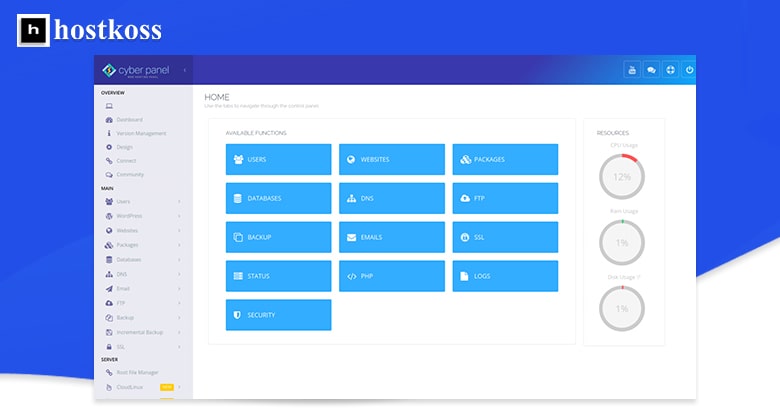
Možnosti vpravo nahoře umožňují rychlý přístup k různým komunitám uživatelů CyberPanelu. V postranním panelu vlevo jsou uvedeny hlavní sekce, které se po kliknutí rozbalí a zobrazí další možnosti.
Počáteční nastavení panelu CyberPanel
Zde je několik nápadů, které vám pomohou začít:
- Nastavení automatického zálohování CyberPanelu
- Vytvoření certifikátů SSL pro název domény CyberPanel.
- Vytvoření pravidelných uživatelů pro správu webových stránek
- Vytvoření webu WordPress na několik kliknutí
Resetování hesla správce v panelu CyberPanel
Následující terminálový příkaz resetuje heslo správce CyberPanelu. Na začátek je přidána mezera, aby se heslo nezobrazovalo v historii bashe. Spusťte příkaz adminPass a poté napište název hesla new_password , abyste obnovili heslo správce. Doporučujeme také použít jednoduché heslo, abyste se ujistili, že proces funguje. Po přihlášení změňte heslo správce na silnější.
Heslo adminPass!
Příkazový řádek pro změnu hesla správce Cyberpanelu.
Přihlaste se do webového správce OpenLiteSpeed
Spravujte nastavení webového serveru LiteSpeed z webového rozhraní na adrese:
https://název hostitele vašeho serveru:7080
- Uživatelské jméno je„admin“.
- Heslo je stejné jako to, které jste zadali v CyberPanelu.
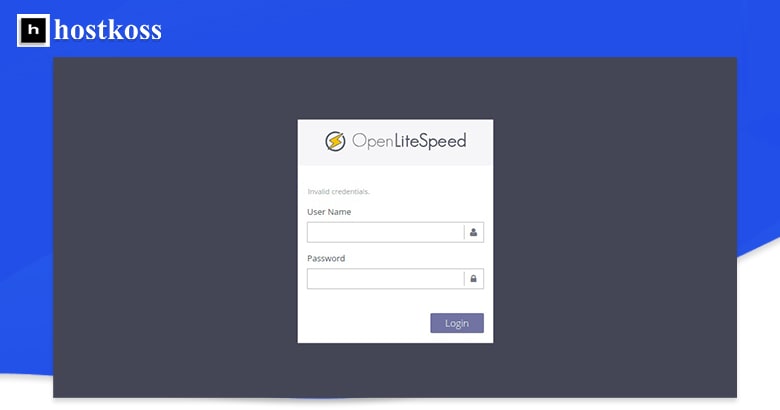
Chcete-li resetovat heslo konzoly LiteSpeed, otevřete relaci terminálu a spusťte následující příkaz:
sudo /usr/local/lsws/admin/misc/admpass.sh
Stisknutím klávesy Enter obnovíte výchozího uživatele na „[admin]„.
Zadejte a potvrďte nové heslo.
Přihlášení do webmailu Rainloop
Chcete-li se přihlásit do webového rozhraní e-mailu Rainloop, zadejte adresu:
https://název hostitele vašeho serveru:8090/snappymail/?admin
- Uživatelské jméno je„admin“.
- Heslo je stejné jako to, které jste zadali v CyberPanelu.
Chcete-li resetovat heslo správce systému Rainloop, upravte konfigurační soubor:
nano /usr/local/lscp/cyberpanel/rainloop/data/_data_/_default_/configs/application.ini
Přidejte následující:
[bezpečnost]admin_password = "12345"
Uložte nastavení.
V tomto článku jsme se zabývali instalací CyberPanelu a obnovením hesla. A také jak se přihlásit k LiteSpeed OpenLiteSpeed. Koupit vps server
Přečtěte si také: Jak nainstalovat demo verzi CyberPanelu
Často kladené otázky (FAQ)
Po instalaci můžete k panelu CyberPanel přistupovat tak, že přejdete na IP adresu serveru a následně na číslo portu, které jste zadali při instalaci.
CyberPanel je kompatibilní se systémy CentOS, Ubuntu a některými dalšími distribucemi Linuxu, což uživatelům poskytuje flexibilitu a kompatibilitu.
Ano, CyberPanel nabízí plynulý přechod z bezplatné verze na různé placené plány, což uživatelům umožňuje přístup k dalším funkcím a podpoře podle toho, jak se vyvíjejí jejich potřeby.
Přestože bezplatná verze CyberPanel nenabízí specializovanou zákaznickou podporu, uživatelé mohou hledat pomoc na komunitních fórech a v dokumentaci.
Ano, bezplatná verze CyberPanel podporuje hostování více webových stránek na jednom serveru, což z ní činí cenově výhodné řešení správy webových stránek
CyberPanel věnuje velkou pozornost zabezpečení a nabízí funkce, jako je ochrana bránou firewall a správa certifikátů SSL, které zajišťují bezpečnost vašich webových stránek a dat.



